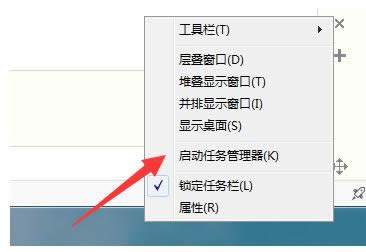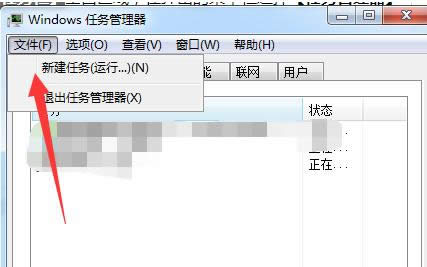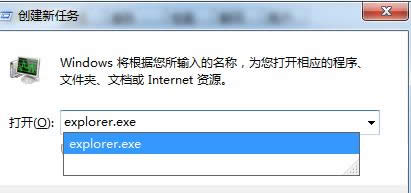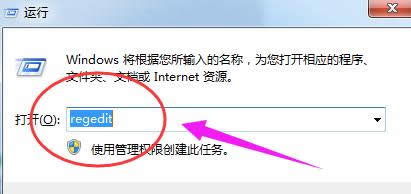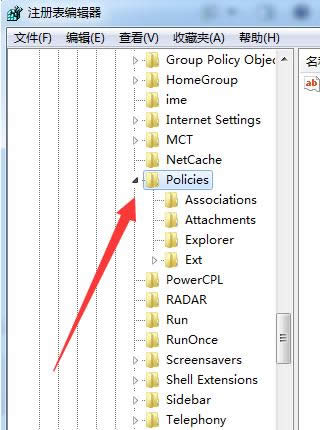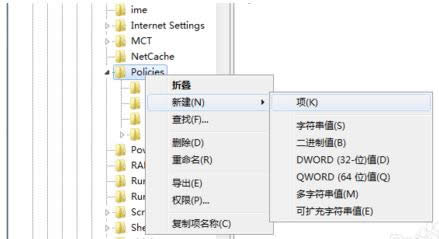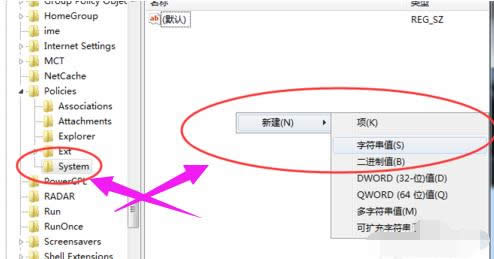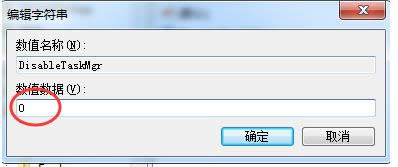win7资源管理器停止工作,本文教您Win7资源管理器已停止工作怎样处理
发布时间:2021-12-18 文章来源:深度系统下载 浏览:
|
Windows 7,中文名称视窗7,是由微软公司(Microsoft)开发的操作系统,内核版本号为Windows NT 6.1。Windows 7可供家庭及商业工作环境:笔记本电脑 、平板电脑 、多媒体中心等使用。和同为NT6成员的Windows Vista一脉相承,Windows 7继承了包括Aero风格等多项功能,并且在此基础上增添了些许功能。 最近很多用户反映在使用电脑的过程中,电脑很经常弹出提示“Windows资源管理器已停止工作”,每次将她关闭后还会再次出现,这让用户非常烦恼。那么win7资源管理器老是停止工作怎么办?给用户带来了极大的不便,为此,小编就给大家整理了篇Win7资源管理器已停止工作的解决教程。 在系统中,资源管理器是一项重要的服务,其能够帮助用户管理系统中的视频、图片、文档、系统文件等一系列资源,而在我们使用电脑的过程中,部分用户的系统常常弹出“Windows资源管理器已停止工作”的错误提示,许多用户遇到此问题不知道改如何解决,下面,小编就给大家带来了Win7资源管理器已停止工作的解决方法。 Win7资源管理器已停止工作怎么解决 重新启动资源管理器: 右键点击桌面下方的【任务栏】空白区域,在弹出的菜单栏选择【任务管理器】
管理器载图1 进入任务管理器界面,点击上方的【文件】选择【新建任务】
管理器载图2 在弹出的任务对话框输入 explorer.exe 命令,点击确定,重新启动资源管理器
管理器载图3 修改注册表: 按“win + R”打开【运行】选项, 弹出的运行对话框中输入 regedit 命令,点击确定进入注册表界面
管理器载图4 进入注册表界面,依次定位到【HKEY_CURRENT_USER\Software\Microsoft\Windows\CurrentVersion\Policies】项下
资源管理器载图5 右键点击Policies项,选择【新建】,【项】将其命名为 System
资源管理器载图6 接着在System项右方空白区域选择【新建】,【字符串值】将其命名为 DisableTaskMgr
win7载图7 双击打开新建的DisableTaskMgr数值,将其数据设置为 0 点击确定,问题解决
win7载图8 以上就是解决Win7资源管理器已停止工作的操作步骤了。 Windows 7简化了许多设计,如快速最大化,窗口半屏显示,跳转列表(Jump List),系统故障快速修复等。Windows 7将会让搜索和使用信息更加简单,包括本地、网络和互联网搜索功能,直观的用户体验将更加高级,还会整合自动化应用程序提交和交叉程序数据透明性。 |